PS4 Controller Blinkt Weiß Problem: Wie man das blinkende weiße Problem behebt
Wie behebt man das Problem des weiß blinkenden PS4 Controllers | PS4 Controller blinkt weiß Wenn du ein PlayStation 4-Besitzer bist, bist du …
Artikel lesen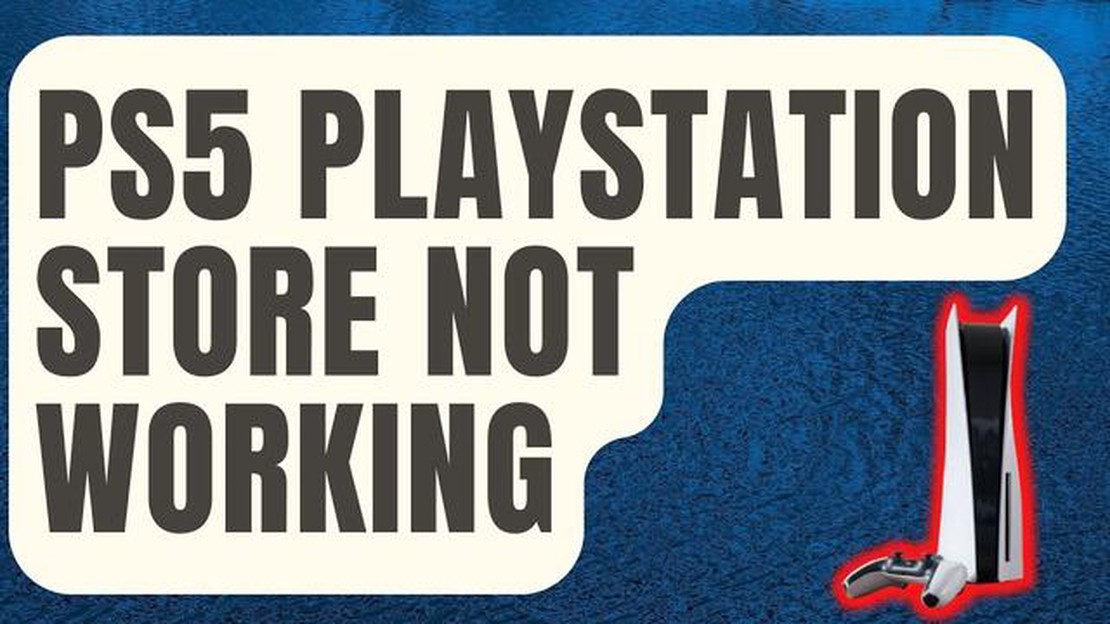
Wenn du ein PlayStation 5-Besitzer bist und Probleme damit hast, dass der PlayStation Store nicht funktioniert, bist du nicht allein. Viele Spieler haben von diesem frustrierenden Problem berichtet, bei dem sie auf ihrer PS5-Konsole nicht auf den PlayStation Store zugreifen oder Spiele aus diesem herunterladen können.
In dieser Anleitung findest du eine Schritt-für-Schritt-Lösung zur Behebung des Problems, dass der PS5 PlayStation Store nicht funktioniert, damit du deine Lieblingsspiele im Handumdrehen wieder genießen kannst.
Zunächst ist es wichtig, dass du sicherstellst, dass deine Internetverbindung stabil und stark ist. Eine schwache oder unterbrochene Verbindung kann zu Problemen mit dem PlayStation Store führen. Versuche daher, deinen Router neu zu starten oder deine Konsole mit einem Ethernet-Kabel direkt an dein Modem anzuschließen, um eine zuverlässigere Verbindung herzustellen.
Wenn deine Internetverbindung in Ordnung ist und du immer noch Probleme hast, solltest du als Nächstes prüfen, ob System-Updates verfügbar sind. Sony veröffentlicht regelmäßig Software-Updates für die PS5-Konsole, die Korrekturen für verschiedene Fehler und Probleme enthalten können. Vergewissern Sie sich, dass auf Ihrer Konsole die neueste Softwareversion installiert ist, indem Sie im Menü “Einstellungen” die Option “Systemsoftware-Update” auswählen und den Anweisungen auf dem Bildschirm folgen.
In einigen Fällen kann das Löschen des PS5-Caches helfen, Probleme mit dem PlayStation Store zu beheben. Schalte dazu deine Konsole vollständig aus und trenne sie von der Stromquelle. Warte ein paar Minuten, schließe sie dann wieder an und schalte sie ein. Dieser Vorgang kann temporäre Dateien löschen und möglicherweise Probleme mit dem Store beheben.
Wenn keine der oben genannten Lösungen funktioniert, solltest du dich an den PlayStation-Support wenden, um weitere Unterstützung zu erhalten. Dort gibt es spezielle Support-Mitarbeiter, die dir bei der Behebung von Problemen mit dem PlayStation Store speziell für die PS5-Konsole helfen können. Du kannst dich über die offizielle Website oder per Telefon an sie wenden.
Zusammenfassend lässt sich sagen, dass das Problem, dass der PS5 PlayStation Store nicht funktioniert, zwar frustrierend sein kann, sich aber in der Regel mit ein paar Schritten zur Fehlerbehebung beheben lässt. Wenn du für eine stabile Internetverbindung sorgst, die Software deiner Konsole aktualisierst, den Cache löschst und dich bei Bedarf an den PlayStation-Support wendest, solltest du das Problem in kürzester Zeit beheben und wieder mit deiner PS5 spielen können.
Wenn du Probleme mit dem PlayStation Store auf deiner PS5 hast, mach dir keine Sorgen - du bist nicht allein. Viele Benutzer haben Probleme damit, dass der Store nicht richtig funktioniert, aber es gibt mehrere Schritte, mit denen du versuchen kannst, das Problem zu beheben.
Lesen Sie auch: Google Stadia: okay, aber keine gute Bewertung4. Prüfen Sie auf Serverausfälle Gelegentlich kann es im PlayStation Store zu Serverausfällen oder Wartungsarbeiten kommen. Bevor Sie die Fehlerbehebung fortsetzen, sollten Sie in Online-Foren oder auf der offiziellen PlayStation-Website nachsehen, ob es bekannte Serverprobleme gibt. 5. Neustart der PS5 Ein Neustart deines PS5 kann verschiedene Probleme beheben, darunter auch Probleme mit dem PlayStation Store. Schalte deine Konsole einfach aus, warte ein paar Sekunden und schalte sie dann wieder ein. Auf diese Weise lassen sich häufig vorübergehende Störungen oder Konflikte beheben, die zu einer Fehlfunktion des Stores führen können.
6. Kontaktiere den PlayStation-Support Wenn keiner der oben genannten Schritte das Problem behebt, kann es sein, dass ein tieferes Problem mit deiner PS5 oder dem PlayStation Store vorliegt. Wende dich an den PlayStation-Support, um weitere Unterstützung zu erhalten. Der Support kann dir möglicherweise weitere Schritte zur Fehlerbehebung anbieten oder eine Reparatur oder einen Austausch veranlassen, falls erforderlich.
Wenn du diese Schritte befolgst, solltest du die meisten Probleme mit dem nicht funktionierenden PS5 PlayStation Store lösen können. Vergiss nicht, dass gelegentliche Serverausfälle außerhalb deines Einflussbereichs liegen. Es lohnt sich also, nach gemeldeten Problemen zu suchen, bevor du weitere Fehler behebst.
Lesen Sie auch: Einfache Lösungen für die Behebung von Google Pixel 3 XL Schwarzer Bildschirm Problem
Wenn du Probleme mit dem PlayStation Store auf deinem PS5-System hast, gibt es mehrere Schritte zur Fehlerbehebung, mit denen du das Problem beheben kannst. Führen Sie die folgenden Schritte aus, um Probleme mit dem PS5 PlayStation Store zu beheben:
Wenn du diese Schritte zur Fehlerbehebung befolgst, solltest du in der Lage sein, die meisten Probleme mit dem PS5 PlayStation Store zu beheben und deine Spiele und Inhalte wieder genießen zu können.
Es kann mehrere häufige Gründe geben, warum der PS5 PlayStation Store nicht mehr funktioniert. Wenn du diese Gründe verstehst, kannst du die Probleme, auf die du möglicherweise stößt, leichter beheben. Hier sind einige der häufigsten Gründe:
Zur Behebung des Problems, dass der PlayStation Store nicht funktioniert, kannst du verschiedene Maßnahmen zur Fehlerbehebung ergreifen, z. B. die Netzwerkverbindung überprüfen, die Systemsoftware aktualisieren, Speicherplatz freigeben und sicherstellen, dass dein PlayStation Network-Konto in Ordnung ist. Wenn das Problem weiterhin besteht, solltest du dich an den Sony-Support wenden, um weitere Unterstützung zu erhalten.
Wenn du in Zukunft Probleme mit dem PS5 PlayStation Store vermeiden möchtest, findest du hier einige Expertentipps, die du beachten solltest:
Wenn du diese Expertentipps befolgst, kannst du die Wahrscheinlichkeit von Problemen mit dem PS5 PlayStation Store in Zukunft minimieren und ein reibungsloses Spielerlebnis gewährleisten.
Der PlayStation Store ist ein Online-Marktplatz, auf dem PlayStation-Benutzer Spiele, Add-ons und andere digitale Inhalte für ihre PS5-Konsole kaufen und herunterladen können.
Es kann mehrere Gründe geben, warum der PS5 PlayStation Store nicht funktioniert. Es könnte ein technisches Problem mit dem Server, Verbindungsprobleme oder ein Problem mit deiner PS5-Konsole sein. Wir empfehlen dir, deine Internetverbindung zu überprüfen, deine Konsole neu zu starten oder den PlayStation-Support zu kontaktieren, um weitere Unterstützung zu erhalten.
Ja, es gibt mehrere Schritte zur Fehlerbehebung, mit denen du das Problem mit dem nicht funktionierenden PS5 PlayStation Store beheben kannst, ohne den Kundendienst zu kontaktieren. Zu diesen Schritten gehören die Überprüfung der Internetverbindung, der Neustart der Konsole, das Löschen des Cache der PlayStation Store-App und das Wiederherstellen der Standardeinstellungen der PS5-Konsole. Wenn keiner dieser Schritte funktioniert, dann kontaktieren Sie den Kundendienst wäre die nächste empfohlene Option.
Wie behebt man das Problem des weiß blinkenden PS4 Controllers | PS4 Controller blinkt weiß Wenn du ein PlayStation 4-Besitzer bist, bist du …
Artikel lesenWie man das Problem mit dem nicht aktualisierten Facebook News Feed behebt Wenn Sie Facebook häufig nutzen, sind Sie vielleicht schon einmal auf das …
Artikel lesenSteam-Fehler “Netzwerk der Freunde unerreichbar”: Beheben wir ihn! Die Fehlermeldung “Friends network unreachable” in Steam kann ziemlich ärgerlich …
Artikel lesenWie behebt man den Fehler “Netzwerkeinstellungen blockieren Party-Chat” auf der Xbox im Jahr 2023? Wenn Sie ein begeisterter Gamer sind, der die …
Artikel lesenWie man den Zoom-Fehlercode 13003 unter Windows 10 behebt Wenn Sie häufig die Zoom-Videokonferenzsoftware auf Ihrem Windows 10-Computer verwenden, …
Artikel lesenSamsung Galaxy Note 9 Fehler: Leider ist die Kamera ausgefallen Das Samsung Galaxy Note 9 ist ein leistungsstarkes Smartphone, das mit einer …
Artikel lesen